Se o seu PC tiver mais RAM, será mais fácil transferir dados, instalar atualizações, armazenar dados e, além disso, também oferece suporte ao software do sistema. Mas se o seu sistema tiver RAM insuficiente, a CPU terá que trabalhar muito para realizar as tarefas.
Aqui vou discutir sobre uma mensagem de erro “Este PC não tem RAM suficiente” que normalmente é enfrentada por usuários do Windows ao instalar atualizações ou atualizar seu sistema operacional Windows para o mais recente.

Este problema aparece quando os usuários tentam instalar o Windows 10 em seu PC, mas não conseguem fazê-lo devido a RAM insuficiente, programas que estão consumindo muita memória, falta de requisitos do sistema, infectados com arquivos maliciosos, etc.
Caso o seu PC atenda a todos os requisitos do sistema, mas você não consiga instalar o Windows 10 e encontre a mensagem de erro que diz “Este PC não tem RAM suficiente” ou “Este PC não tem memória suficiente”, então aqui estão os soluções para você.
Percorra as correções mencionadas neste artigo para corrigir o problema do Windows 10 de memória insuficiente.
Como faço para corrigir Não O suficiente Memória?
Table of Contents
Fixar 1- Verifique os requisitos do sistema
Existe a possibilidade de este PC não ter problemas de RAM suficiente para ocorrer quando o Windows não atender aos requisitos do sistema e instalar as atualizações.
Antes de instalar o Windows 10 em seu PC ou laptop, é necessário ler os requisitos de sistema do sistema operacional.
De acordo com a Microsoft, o Windows 10 requer pelo menos 16 GB de disco rígido livre para o sistema operacional de 32 bits e 20 GB para a edição de 64 bits. Dê uma olhada nos requisitos completos do sistema,
- Processador: processador de 1 gigahertz (GHz) ou mais rápido ou SoC
- RAM: 1 gigabyte (GB) para 32 bits ou 2 GB para 64 bits
- Espaço no disco rígido: 16 GB para SO de 32 bits 20 GB para SO de 64 bits
- Placa de vídeo: DirectX 9 ou posterior com driver WDDM 1.0
- Display: 800 × 600
Fixar 2- Executar o Solucionador de Problemas do Windows
Existe uma ferramenta embutida no sistema operacional Windows 10 que ajuda a resolver não apenas erros e problemas de atualização do Windows, mas muitos outros.
Tente executar o solucionador de problemas e conserte a memória insuficiente para executar este programa no Windows 10. Siga as etapas abaixo para fazer isso:
- Pressione a tecla Windows
- Vá para as configurações
- Selecione a seção de atualização e segurança
- Clique em Solucionar problemas
- Agora, em Encontrar e corrigir outros problemas, veja qual dos aplicativos instalados está causando o problema e execute o solucionador de problemas
Após a conclusão do processo de solução de problemas, tente atualizar seu Windows e veja se há algum problema aparecendo ou não.
Fixar 3- Desinstalar programas desnecessários
Ter muitos aplicativos instalados no Windows 10 também pode exibir memória insuficiente para executar este programa de erro do Windows 10.
Desinstale os aplicativos que você não usa mais e ocupam memória. Siga as etapas para desinstalar os programas:
- Clique no ícone do Windows
- Vá para as configurações
- Selecione os aplicativos
- Clique em Aplicativos e recursos
- Escolha os aplicativos que deseja desinstalar e clique no botão de desinstalação
Isso esvaziará a memória para concluir os programas sem nenhum problema de memória.
Além disso, você pode experimentar o Revo Uninstaller para desinstalar os programas. Esta ferramenta irá desinstalar facilmente os programas de seu sistema junto com os arquivos restantes dos programas excluídos.
Obtenha o Revo Uninstaller para desinstalar os programas facilmente
Fixar 4- Reinicialize seu PC
Se o erro Este PC não tem RAM suficiente ainda persistir, reinicie o PC. Isso pode ajudá-lo a corrigir esse problema.
Para reiniciar o seu computador, siga os passos indicados abaixo.
- Clique no ícone do Windows
- Vá para as configurações
- Clique em Atualizar e Segurança
- Selecione Recuperação.
- Em Reinicializar este PC, clique no botão Começar
Levará alguns minutos para concluir todo o processo de redefinição.
Assim que o seu PC for reiniciado, tente instalar a atualização e veja se nenhum problema de memória aparece ou não.
Fixar 5 – Adicionar mais RAM
Se você ainda encontrar este PC sem erro de RAM suficiente, para corrigir esse problema, você precisa adicionar mais RAM em seu sistema operacional Windows.
Muitas vezes, a RAM insuficiente pode fazer com que o sistema Windows trave ou congele e a placa-mãe ou CPU também pare de funcionar corretamente.
Portanto, atualizar a RAM resolverá esses problemas e tornará seu PC mais rápido.
Fixar 6 – Feche todos esses programas que usam muita memória
Existem processos em execução ou programas que estão consumindo muita memória. Por causa disso, nenhum problema de memória do Windows 10 aparece. Portanto, é aconselhável fechar todos esses processos para corrigir esse problema.
Nota: Não feche ou desative o processo do sistema, se o fizer, isso danificará o sistema operacional.
Abra o gerenciador de tarefas e siga as etapas para proceder para fechar programas:
- Pressione a tecla Windows + X
- Selecione o gerenciador de tarefas
- Clique na guia Processos e depois em Memória para ver o uso de memória em seu sistema por programas
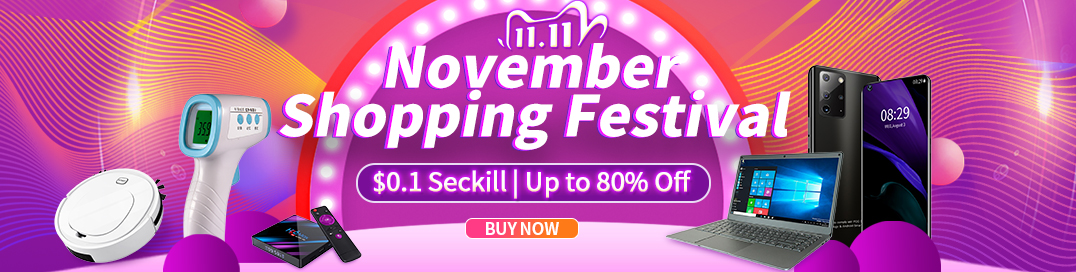
- Clique com o botão direito nos programas que estão usando memória em excesso e clique em Finalizar tarefa
- Feche o gerenciador de tarefas
Isso irá liberar a memória e então você pode instalar facilmente as atualizações em seu Windows 10.
Fixar 7 – Aumente a memória virtual
Este PC não tem problema de memória suficiente pode ser resolvido aumentando a memória virtual. Se o seu PC estiver com pouca memória, o tamanho da memória virtual é insuficiente, portanto, aumente a memória virtual.
Aqui estão as etapas para aumentar a memória virtual:
- Pressione a tecla Windows + R
- Digite sysdm.cpl e clique em OK
- Clique na guia Avançado e clique no botão Configurações em desempenho
- Agora, na janela de opções de desempenho, clique na guia Avançado e na memória virtual clique no botão alterar
- Desmarque a caixa Gerenciar automaticamente o tamanho do arquivo de paginação para todas as unidades na janela da memória virtual
- Selecione a unidade do sistema no tamanho do arquivo de paginação para cada unidade e altere o tamanho do arquivo (MB)
Nota: Se você diminuiu o tamanho do arquivo da página, é obrigatório reiniciar o PC e, se aumentou, não é obrigatório.
FAQ: perguntas frequentes
Solução recomendada para corrigir problemas do PC com Windows
Existem vários problemas internos no PC com Windows que podem interromper as tarefas diárias, atualizações, diminuir o desempenho e muitos outros.
Para corrigir todos esses problemas, experimente a PC Reparar Ferramenta. Esta ferramenta desenhada por profissionais e de fácil manuseio. Tudo que você precisa fazer é baixar esta ferramenta e deixá-la escanear todo o seu sistema.
Ele detectará automaticamente os problemas ou erros que estão prejudicando o seu sistema e os corrigirá automaticamente sem nenhum problema.
Esta ferramenta é amigável, até mesmo um novato pode usar para otimizar o desempenho do seu PC e fazê-lo funcionar sem problemas.
Obtenha PC Reparar Ferramenta para corrigir problemas do PC com Windows
Conclusão
Não ter RAM suficiente em seu Windows 10 pode ser irritante, pois você não poderá jogar jogos 3D, instale atualizações mais recentes que exigem memória.
As correções mencionadas acima certamente funcionarão para consertar este PC não tem problema de RAM suficiente em seu Windows 10 e você pode facilmente atualizar seu sistema.
Depois que o problema do Windows 10 sem memória for resolvido, faça uma varredura em seu PC com a ferramenta recomendada acima para remover outros problemas e tornar seu PC mais rápido.
Espero que todas as suas dúvidas sejam resolvidas com a ajuda deste artigo.







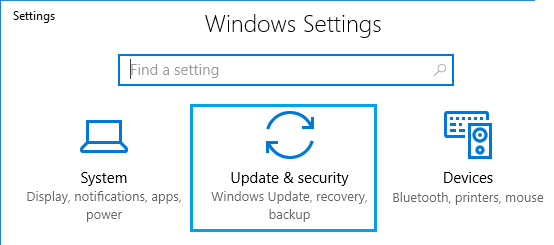
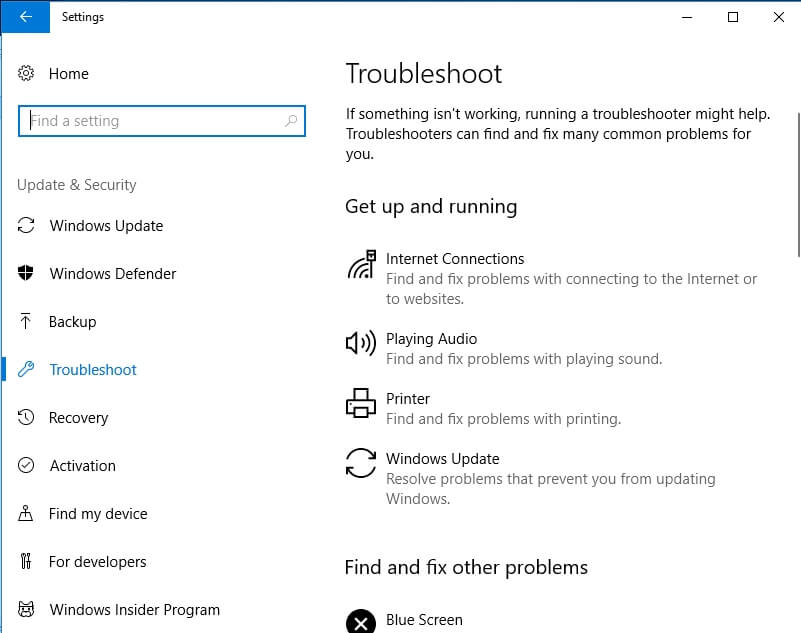

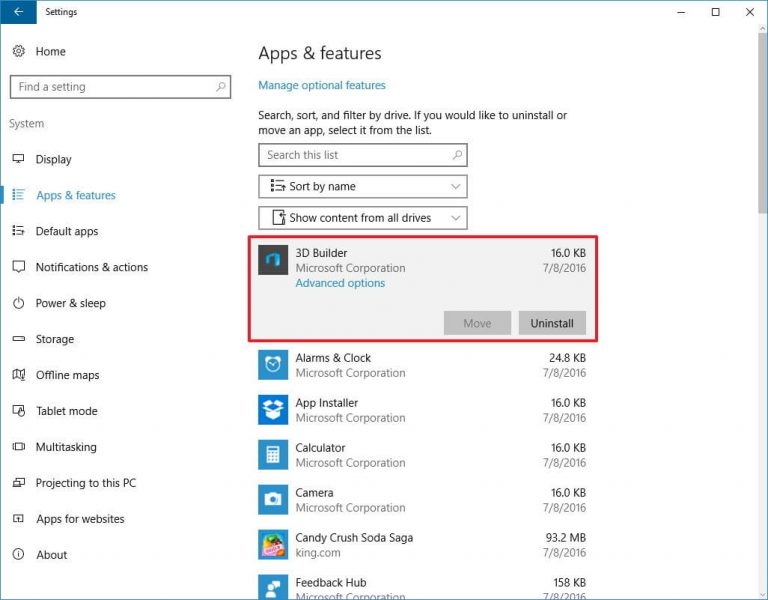
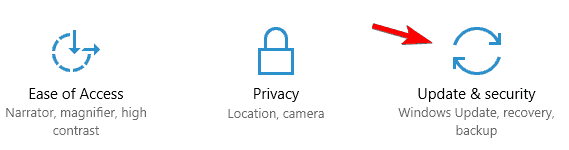
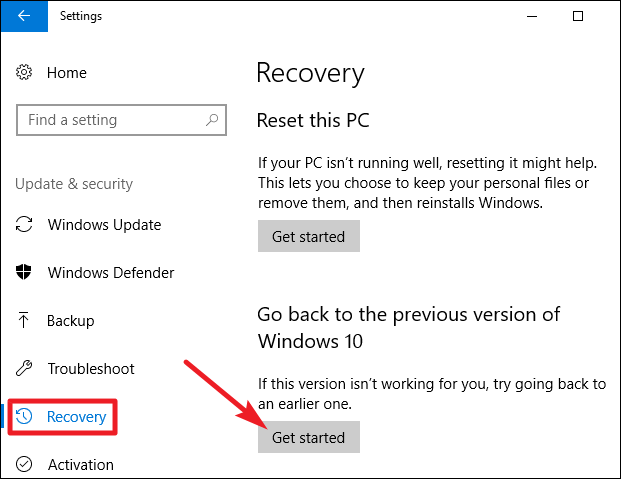

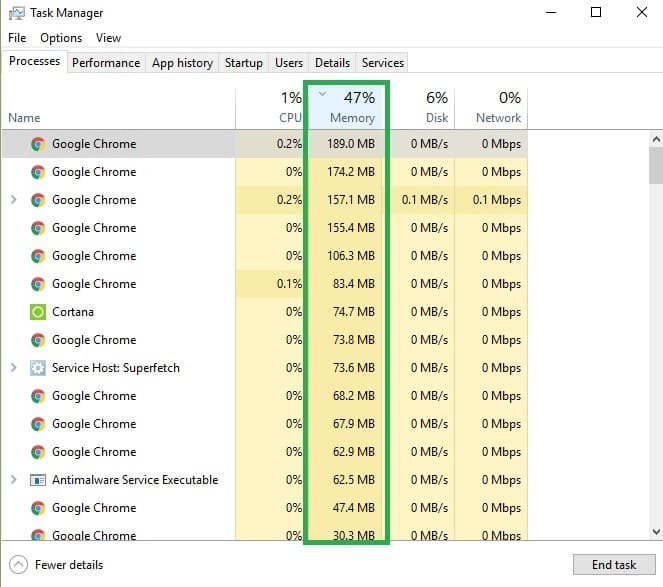



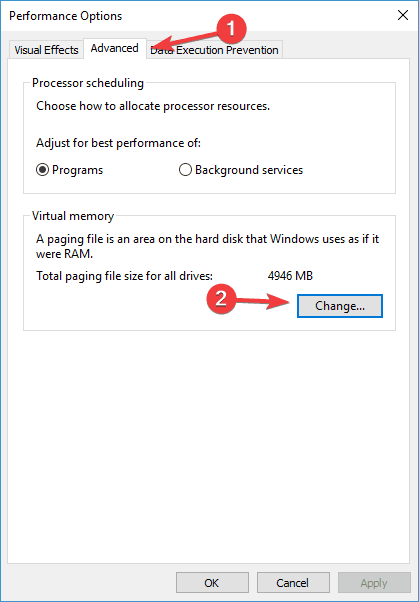

Sem comentários:
Enviar um comentário